Plik Kontroler DualSense jest gwiazdą przyciągania PS5, dosłownie daje poczucie nowej generacji w Twoich rękach. Trudno jest opisać wrażenia bez samodzielnego wypróbowania, ale na szczęście wstępnie zainstalowany pokój zabaw Astro może zabrać Cię w całkiem niezłą wycieczkę po jego funkcjonalności.
Jeśli jednak w ogóle nie znasz kontrolerów PlayStation, w tym przewodniku znajdziesz wszystko, co musisz wiedzieć.
Co robią wszystkie przyciski DualSense?

DualSense różni się od poprzednich iteracji kontrolerów PlayStation DualShock pewną dodatkową masą, ale mimo to ma podobny układ przycisków z DualShock 4:
- Podwójne analogowe drążki sterujące, każdy działający również jako przycisk klikalny (np. L3 lub R3)
- Podziel pad kierunkowy po lewej stronie
- 4 przyciski twarzy z kultowymi symbolami PlayStation po prawej stronie, tylko bez ich zwykłych kolorów. Podczas poruszania się po interfejsie użytkownika, krzyżyk służy do potwierdzania, a kółko do anulowania
- Touchpad: Zaczerpnięty z DualShock 4, można go używać podobnie do touchpadów laptopa do nawigacji, a także można go kliknąć po obu stronach. Niektóre gry mogą nawet używać lewej i prawej strony touchpada jako oddzielnych przycisków
- Przycisk PlayStation: podobny do przycisku Home w poprzednich kontrolerach, tyle że teraz ma kształt PlayStation. Naciśnięcie go otwiera Centrum sterowania w celu szybkiej nawigacji do takich rzeczy, jak karty aktywności i powiadomienia w grze. Przytrzymaj, aby przejść do menu ekranu głównego w celu uzyskania dostępu do innych gier, aplikacji multimedialnych oraz Ustawień
- Przycisk Utwórz: po lewej stronie touchpada z trzema liniami wystrzeliwanymi jak lampa błyskowa, to jest jak przycisk Udostępnij na PS4, gdzie możesz robić zrzuty ekranu, przechwytywać wideo, a także mieć szybki dostęp do galerii multimediów
- Przycisk opcji: po prawej stronie panelu dotykowego z trzema poziomymi liniami nad nim, jest taki sam jak przycisk opcji na PS4, zwykle do wstrzymywania lub otwierania menu gry. Podczas poruszania się po interfejsie użytkownika systemu, podczas podświetlania niektórych obiektów, takich jak gra lub zrzut ekranu, naciśnięcie Opcje spowoduje wyświetlenie rozwijanego menu opcji do wyboru
- Przyciski naramienne: U góry DualSense znajdują się przyciski naramienne L1, L2, R1 i R2. L1 i R1 to przyciski cyfrowe, natomiast L2 i R2 to nowe wyzwalacze adaptacyjne. Domyślnie te ostatnie są wyzwalaczami analogowymi, ale mogą się zmieniać w zależności od kontekstu, takiego jak rosnący opór
Jak wyciszyć wbudowany mikrofon kontrolera PS5
DualSense ma własny wbudowany mikrofon, co oznacza, że możesz uczestniczyć w czacie głosowym online zaraz po wyjęciu z pudełka, a jednocześnie pozwala na inne nowe funkcje, takie jak dyktowanie głosu zamiast wpisywania wiadomości za pomocą klawiatury ekranowej.
Jednak zdarzają się sytuacje, w których nie chcesz używać mikrofonu, gdy jesteś online. Możesz dokonać tych zmian w Ustawieniach, ale o wiele łatwiejszy sposób jest na samym kontrolerze. Tuż pod środkowym przyciskiem w kształcie PlayStation jest lampka, ale to także przycisk. Po prostu naciśnij ten przycisk i zapali się bursztynowa lampka, aby wskazać, że mikrofon został wyciszony. Na ekranie ikona pojawia się również w prawym górnym rogu ekranu.

Jeśli z drugiej strony wolisz używać własnego mikrofonu, na przykład zestawu słuchawkowego do grania, PS5 automatycznie przełączy się na inne źródło mikrofonu w momencie podłączenia do PS5, za pomocą kabla lub sparowanego bezprzewodowo. Można to zmienić w Ustawieniach w sekcji Dźwięk.
Jak zmienić głośność wbudowanego głośnika DualSense
Podobnie jak DualShock 4, DualSense ma również wbudowany głośnik, ale w połączeniu z unikalnymi funkcjami dudnienia i adaptacyjnymi wyzwalaczami może stworzyć jeszcze bardziej wciągającą rozgrywkę, jak pokazano w pokoju zabaw Astro.
Ale jeśli chcesz dostosować głośność lub po prostu nie masz ochoty na dźwięki dobiegające z kontrolera, możesz to zrobić, przechodząc do Ustawień, a następnie wybierając Dźwięk.
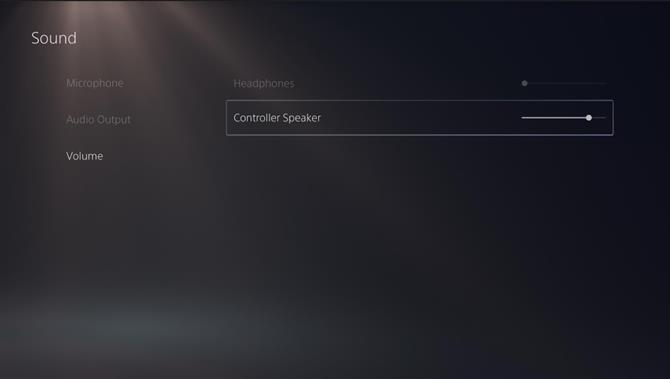
Przejdź do opcji Głośność, a następnie wybierz Głośnik kontrolera i możesz zwiększyć lub zmniejszyć głośność. Tutaj możesz również dostosować głośność słuchawek, które będą wyszarzone, jeśli nie są podłączone. Jeśli z drugiej strony podłączyłeś parę słuchawek, głośnik kontrolera zostanie automatycznie wyszarzony, co oznacza, że z wbudowanego głośnika kontrolera nie powinien wydobywać się żaden dźwięk, gdy nosisz słuchawki.
Jak włączyć lub wyłączyć wyzwalacze adaptacyjne DualSense
Adaptacyjne wyzwalacze zostały wprowadzone na rynek jako bardziej wciągający sposób grania w gry, zwiększający nacisk podczas cofania cięciw łuku lub stwarzający wrażenie zacinania się broni. Ale może to nie jest dla Ciebie, albo wolisz, aby było ograniczone, albo powoduje, że wyzwalacze są dla Ciebie niedostępne.
Na szczęście możesz to wyłączyć w Ustawieniach.
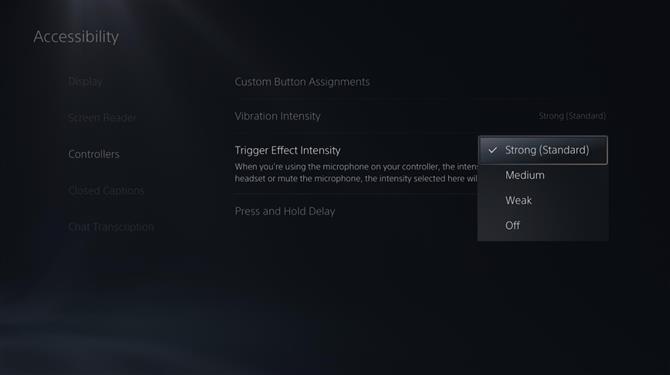
Chcesz przejść do ułatwień dostępu, a następnie przejść do kontrolerów. W tym miejscu wybierz opcję Trigger Effect Intensity, gdzie wyzwalacze są domyślnie ustawione na Strong (Standard). Możesz ustawić to na Średnie, Słabe lub po prostu całkowicie wyłączyć.
Jak naładować kontroler DualSense
DualSense ma znacznie lepszą żywotność baterii niż DualShock 4, chociaż różni się w zależności od tego, jak często używane są wyzwalacze adaptacyjne, dudnienie i głośniki, z doniesieniami, że trwa tylko kilka godzin podczas gry w Astro’s Playroom.
Na szczęście ładowanie kontrolera jest bardzo proste. Podobnie jak w przypadku większości kontrolerów i innych nowoczesnych urządzeń, DualSense ma port USB-C u góry i można użyć kabla USB dołączonego do PS5, aby podłączyć się do dowolnego portu USB-A konsoli, w tym jednego z przodu. Jeśli masz własny kabel USB-C na USB-C, możesz go również podłączyć do portu USB-C, co powinno ładować kontroler jeszcze szybciej.
Możesz z łatwością kontrolować żywotność baterii DualSense, naciskając przycisk PlayStation, aby wywołać Centrum sterowania, w którym powinna być widoczna ikona kontrolera ze wskaźnikiem baterii obok niego. Będzie również animowany, aby wskazać, kiedy kontroler jest ładowany przez PS5.
Ale ponieważ USB-C można używać na dowolnej liczbie urządzeń, nic nie stoi na przeszkodzie, aby podłączyć DualSense w innym miejscu w celu naładowania, zwłaszcza gdy PS5 jest wyłączony. Ewentualnie, jeśli siedzisz z dala od PS5 i nie chcesz martwić się o wyczerpanie baterii podczas długiej sesji, nie powinieneś mieć problemu z podłączeniem go do przenośnego banku mocy.
Podobnie jak DualShock 4, DualSense ma styki ładowania pod spodem, gdzie znajduje się również gniazdo słuchawkowe. Oznacza to, że możesz umieścić kontroler w stacji ładującej, co może być lepsze, jeśli posiadasz więcej niż jeden kontroler. Jeśli masz stację ładującą do PS4, niestety nie będziesz w stanie jej użyć do PS5, ponieważ styki ładowania są różne w DualSense, nie wspominając o innym kształcie kontrolera i i tak nie będą pasować.
